在表格中有许多姓名,他们的照片都在同一个文件夹内。
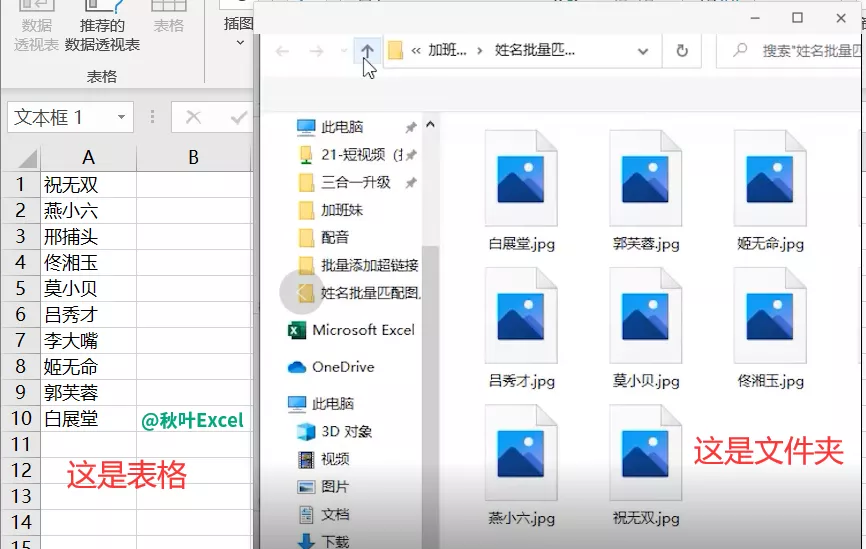
下班前,我要把这些照片都插入到表格里,并且一一对应排列好。
看到这里,你是不是以为我要把图片一个个插入,然后对应好姓名摆上去?
这样做肯定又要加班,批量插入图片,我有更好的办法!
这个小技巧主要利用了排版功能:左对齐和纵向分布。
操作步骤:
❶ 选中「姓名」列,点击【数据】选项卡-选择【升序】排序,并调整右列单元格宽度高度,以适应图片大小。
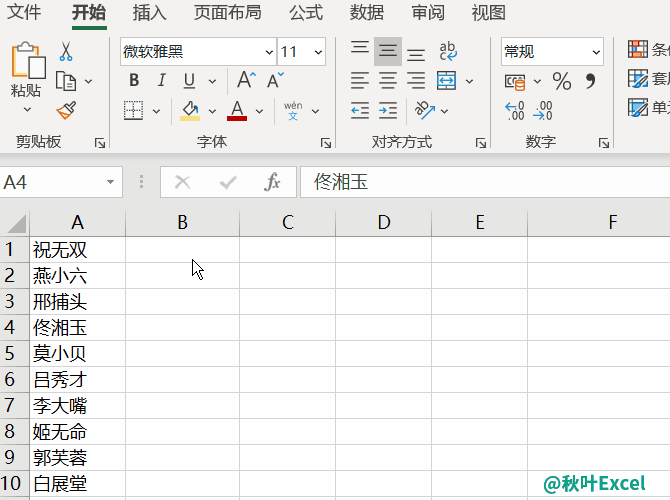
❷ 点击【插入】选项卡-选择【插图】-选择【图片】-来自【此设备】。
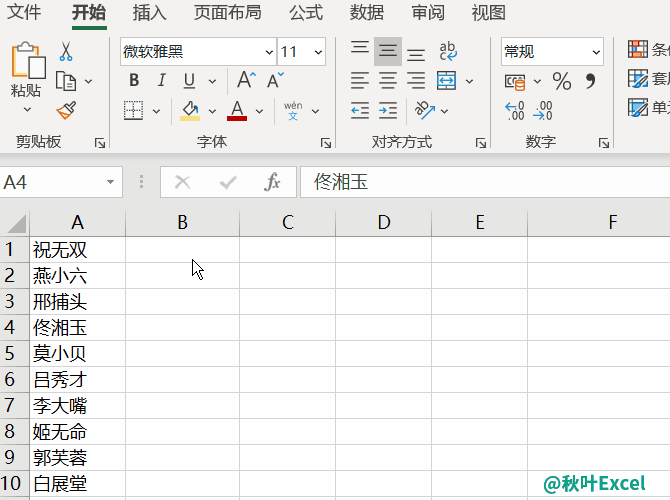
❸ 在图片目录下鼠标左键,全选所有图片-点击【插入】-适当调整图片大小。
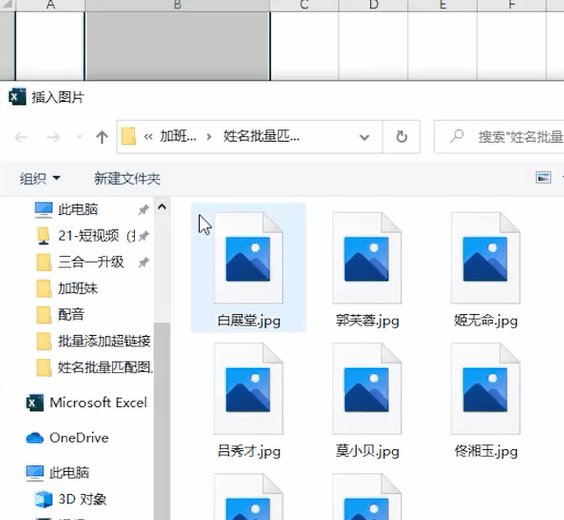
❹ 将最后一张图片移动到对应单元格-【Ctrl+A】全选图片-点击【格式】选项卡-【排列】-对齐方式选择【左对齐】-对齐方式选择【纵向分布】。
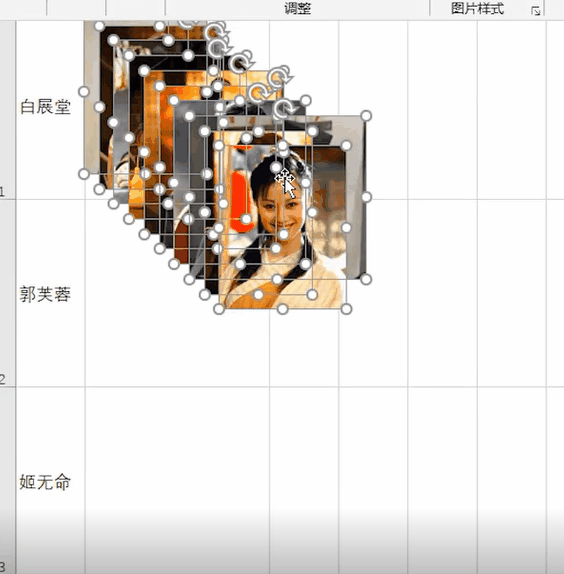
这样图片就轻轻松松排列好了,是不是很简单呢?
可能你会有这样一个疑惑:为什么姓名升序后,图片就可以对应上了呢?
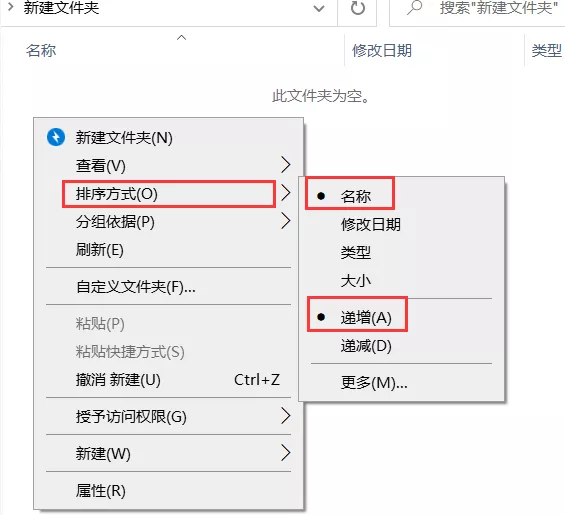
因为在文件夹中,照片就是默认按照名称,升序排序的(递增就是升序)。
因此在表格中,先对姓名进行排序,图片就可以一一对应了。
怎么样,你学会了吗?